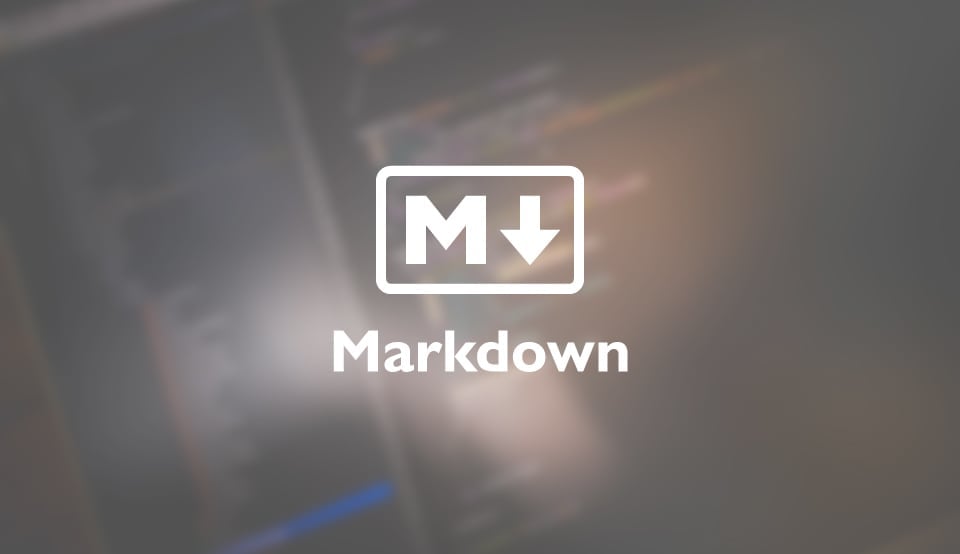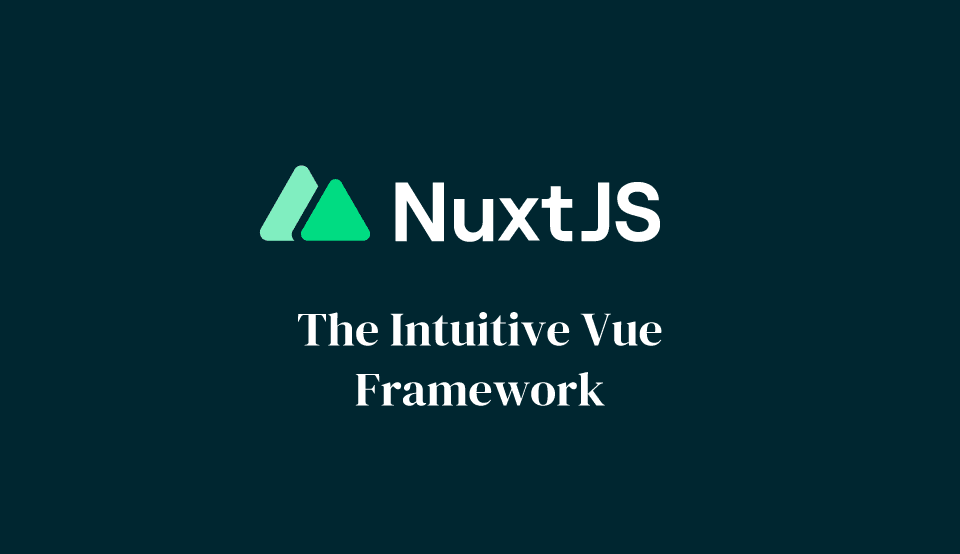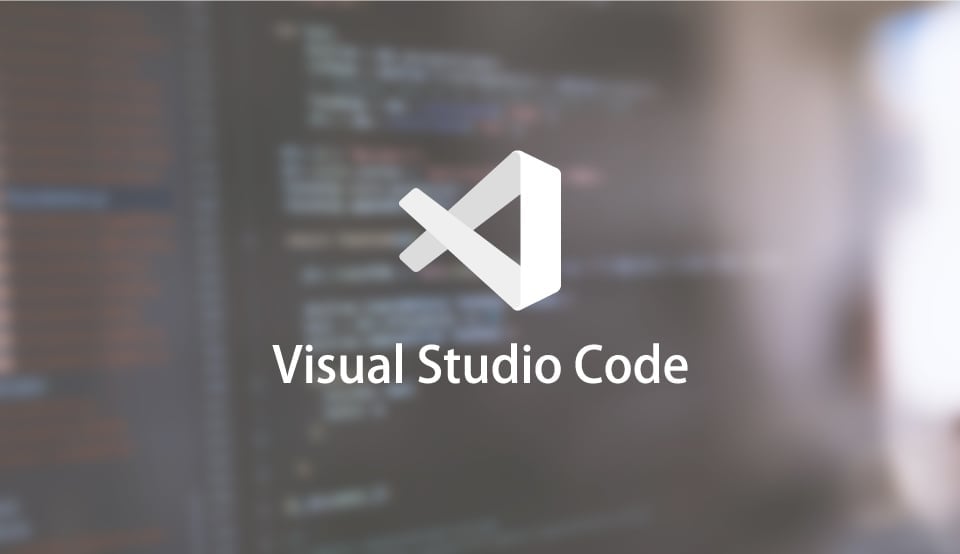
この記事は最終更新日から 3 年以上が経過しており、内容が古くなっている可能性があります。
ユーザー設定
ファイル > ユーザー設定から設定する。
タブの設定
Tab キーを打ったときのタブ数の設定 Editor: tab size で設定する
Emmet の日本語設定
emmet でhtml:5と打ったときに展開するとデフォルトでは英語設定<html lang="en">なので、日本語<html lang="ja">になるようにする。
settings.json をクリック
{
…(略)
"emmet.excludeLanguages": [
"markdown"
],
"emmet.variables": {
"lang": "ja"
}
}不可視文字の設定
Editor:render control characters(すべてのスペースを可視化する)にチェックを入れる。
HTML の自動整形
検索バーに html.format.enable html.format.indentinnerhtml を入力して、チェックを入れる
拡張機能
メニューの「拡張機能」アイコンから、検索ボックスで名前を検索してインストールする。
- Japanese Language Pack for Visual Studio Code…VS Code の UI を日本語化する
- zenkaku…全角を可視化
- HTMLhint…コードを間違えたときに波線でエラーを表示する
デフォルトのターミナルを Git bash にする
デフォルトで Powershell になっているターミナルを Git bash に変更する。
検索バーに terminal.integrated.shell.windows を入力
setting.json で編集をクリックし、terminal.integrated.shell.windows の設定値に Git bash のパスを入力する。
{
...(略)
"terminal.integrated.shell.windows": "C:\\Program Files\\Git\\bin\\bash.exe",
...(略)
}Visual Studio Code v1.56 から “terminal.integrated.shell.windows” が非推奨となったため、以下に変更
{
...(略)
"terminal.integrated.profiles.windows": {
"Git Bash": {
"path": "C:\\Program Files\\Git\\bin\\bash.exe"
}
},
"terminal.integrated.defaultProfile.windows": "Git Bash",
...(略)